Категории:
по Битности системы:
по OS:
по Языку:
по Репакам:
TOSHIBA Bluetooth Stack 9.20.02 скачать торрент
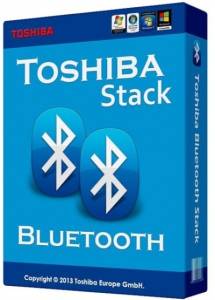
- Категория: Разные
- Язык: Русский, Английский и другие
- Размер: 91.6 Mb
- Системные требования для компьютера: Windows XP | Vista | 7 | 8 | 8.1
Поддержка спецификаций: 4.0, 3.0, 2.1, 2.0, 1.2, 1.1
О программе: Toshiba Bluetooth Stack — пакет официальных драйверов от корпорации Toshiba для соединение внешних устройств Bluetooth (мобильные телефоны, беспроводные наушники и гарнитуры, цифровые камеры и т.д.) с компьютером или ноутбуком. Драйверы и встроенная программа были выпущены корпорацией Toshiba для своих ноутбуков, оснащенных устройствами Bluetooth, однако этот стэк работает практически со всеми известными на данный момент устройствами. По отзывам пользователей он поддерживает все устройства, которые работают со стэками от BlueSoleil, Widcomm и Microsoft.
Поддержка профилей:
A2DP: Advanced Audio Distribution Profile
AVRCP: AV Remote Control Profile
BIP: Basic Imaging Profile
DUN: Dial-Up Networking Profile
FAX: FAX Profile
FTP: File Transfer Profile
HCRP: Hardcopy Cable Replacement Profile
HDP: Health Device Profile
HID: Human Interface Device Profile
HFP: Handsfree Profile
HSP: Headset Profile
LAP: LAN Access Profile
OPP: Object Push Profile
PAN: Personal Area Networking Profile
SPP: Serial Port Profile
Процедура лечения:
Установить Bluetooth Toshiba Stack, в процессе не подключать USB-устройство (нажать 'Отмена').
При появлении сообщения 'Сервер RPC недоступен' нажать 'OK', при появлении сообщения 'Подключите USB устройство' нажать 'Отмена'.
После установки не перезагружать РС, заменить файл 'TosBtChk.dll' в директории программы на файл из папки 'Crack'.
Перед перезагрузкой РС добавить нужное устройство в *.inf файл стэка (если его нет), затем перезагрузить РС.
Перезагрузить РС, после перезагрузки РС подключить USB-устройство и запустить Bluetooth.
Дождаться установки и запуска всех служб и драйверов Bluetooth, после чего можно запустить Bluetooth и пользоваться им.
Дополнительная информация:
Добавление поддержки Bluetooth устройств в стэк (Stack) Toshiba - способ подходит для любых стэков, но не гарантирует работоспособности устройства в несовместимом стэке. Можно попробовать добавить его поддержку, прописав нужные сведения устройства в *.inf файле Toshiba - 'tosrfusb.inf'.
* Пример добавления поддержки донгла Jabra A320S в Toshiba Bluetooth Stack.
Определить 'DeviceId' - ИД оборудования (VID & PID) нужного устройства, открыть:
'Компьютер' > 'Свойства' > 'Оборудование' > 'Диспетчер устройств' > (выбрать устройство Bluetooth) > 'Свойства' > 'Сведения' > 'ИД оборудования'.
Для Jabra A320S это: VID_0A5C&PID_2101
* Открыть в текстовом редакторе файл 'tosrfusb.inf', находящийся в директории:
C:\Program Files\Toshiba\Bluetooth Toshiba Stack\Drivers\tosrfusb
и искать строку 'VID_0A5C&PID_2101'. Инфо о 'DeviceId' поддерживающихся устройств содержится в двух разделах - [Standard] и [Standard.NTamd64]. Если строк нет - устройство не поддерживается.
* Добавить в конец раздела [Standard] в соответствии с последней строкой новую, изменив порядковый номер записи и 'DeviceId':
%TosrfUsb.DeviceDesc161%=TosrfUsb_Device, USB\VID_0A5C&PID_2101
Такую же строку добавить в конец раздела [Standard.NTamd64].
* Перейти в раздел [Strings] (ClassName = "Bluetooth"), добавить в конец раздела описание нужного устройства, изменив порядковый номер записи:
TosrfUsb.DeviceDesc161 = "Jabra A320S"
* Закрыть файл, сохранив сделанные изменения, после чего подключить нужное устройство.
Если драйвер не устанавливается автоматически - вручную указать директорию *.inf файла:
C:\Program Files\Toshiba\Bluetooth Toshiba Stack\Drivers\tosrfusb
* Если стэком поддерживается устройство, очень похожее на нужное - можно отредактировать уже имеющиеся записи о устройстве, заменив VID & PID и описание на нужные.
Поддержка профилей:
A2DP: Advanced Audio Distribution Profile
AVRCP: AV Remote Control Profile
BIP: Basic Imaging Profile
DUN: Dial-Up Networking Profile
FAX: FAX Profile
FTP: File Transfer Profile
HCRP: Hardcopy Cable Replacement Profile
HDP: Health Device Profile
HID: Human Interface Device Profile
HFP: Handsfree Profile
HSP: Headset Profile
LAP: LAN Access Profile
OPP: Object Push Profile
PAN: Personal Area Networking Profile
SPP: Serial Port Profile
Процедура лечения:
Установить Bluetooth Toshiba Stack, в процессе не подключать USB-устройство (нажать 'Отмена').
При появлении сообщения 'Сервер RPC недоступен' нажать 'OK', при появлении сообщения 'Подключите USB устройство' нажать 'Отмена'.
После установки не перезагружать РС, заменить файл 'TosBtChk.dll' в директории программы на файл из папки 'Crack'.
Перед перезагрузкой РС добавить нужное устройство в *.inf файл стэка (если его нет), затем перезагрузить РС.
Перезагрузить РС, после перезагрузки РС подключить USB-устройство и запустить Bluetooth.
Дождаться установки и запуска всех служб и драйверов Bluetooth, после чего можно запустить Bluetooth и пользоваться им.
Дополнительная информация:
Добавление поддержки Bluetooth устройств в стэк (Stack) Toshiba - способ подходит для любых стэков, но не гарантирует работоспособности устройства в несовместимом стэке. Можно попробовать добавить его поддержку, прописав нужные сведения устройства в *.inf файле Toshiba - 'tosrfusb.inf'.
* Пример добавления поддержки донгла Jabra A320S в Toshiba Bluetooth Stack.
Определить 'DeviceId' - ИД оборудования (VID & PID) нужного устройства, открыть:
'Компьютер' > 'Свойства' > 'Оборудование' > 'Диспетчер устройств' > (выбрать устройство Bluetooth) > 'Свойства' > 'Сведения' > 'ИД оборудования'.
Для Jabra A320S это: VID_0A5C&PID_2101
* Открыть в текстовом редакторе файл 'tosrfusb.inf', находящийся в директории:
C:\Program Files\Toshiba\Bluetooth Toshiba Stack\Drivers\tosrfusb
и искать строку 'VID_0A5C&PID_2101'. Инфо о 'DeviceId' поддерживающихся устройств содержится в двух разделах - [Standard] и [Standard.NTamd64]. Если строк нет - устройство не поддерживается.
* Добавить в конец раздела [Standard] в соответствии с последней строкой новую, изменив порядковый номер записи и 'DeviceId':
%TosrfUsb.DeviceDesc161%=TosrfUsb_Device, USB\VID_0A5C&PID_2101
Такую же строку добавить в конец раздела [Standard.NTamd64].
* Перейти в раздел [Strings] (ClassName = "Bluetooth"), добавить в конец раздела описание нужного устройства, изменив порядковый номер записи:
TosrfUsb.DeviceDesc161 = "Jabra A320S"
* Закрыть файл, сохранив сделанные изменения, после чего подключить нужное устройство.
Если драйвер не устанавливается автоматически - вручную указать директорию *.inf файла:
C:\Program Files\Toshiba\Bluetooth Toshiba Stack\Drivers\tosrfusb
* Если стэком поддерживается устройство, очень похожее на нужное - можно отредактировать уже имеющиеся записи о устройстве, заменив VID & PID и описание на нужные.
Скачать софт через торрент TOSHIBA Bluetooth Stack 9.20.02 на компьютер бесплатно
Поделиться программой:
Оставьте, пожалуйста, ваш комментарий :)
Если вам есть что рассказать о программе TOSHIBA Bluetooth Stack 9.20.02 2016, почему решили скачать, понравилась программа, что понравилось, а что нет и т д.
То вам сюда ↓ ↓ ↓
* Многим пользователям нашего сайта будет интересно ваше мнение по поводу программы TOSHIBA Bluetooth Stack 9.20.02.

![TOSHIBA Bluetooth Stack 9.20.02 [Multi/Ru] TOSHIBA Bluetooth Stack 9.20.02 [Multi/Ru]](https://img.utorrentsoft.ru/uploads/posts/2016-11/thumbs/1478551826_5e3df012cdc28f3ce86673d7c1497657.jpg)
![TOSHIBA Bluetooth Stack 9.20.02 [Multi/Ru] TOSHIBA Bluetooth Stack 9.20.02 [Multi/Ru]](https://img.utorrentsoft.ru/uploads/posts/2016-11/thumbs/1478551854_168b8a2927aaa4eaa60660448e1d0ad8.jpg)
![TOSHIBA Bluetooth Stack 9.20.02 [Multi/Ru] TOSHIBA Bluetooth Stack 9.20.02 [Multi/Ru]](https://img.utorrentsoft.ru/uploads/posts/2016-11/thumbs/1478551853_d02addadf0b98bd44e26f14079dd807a.jpg)

